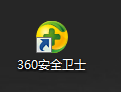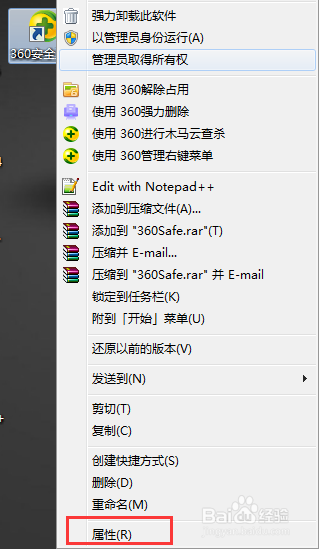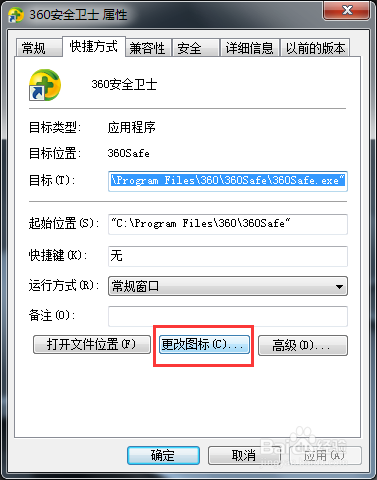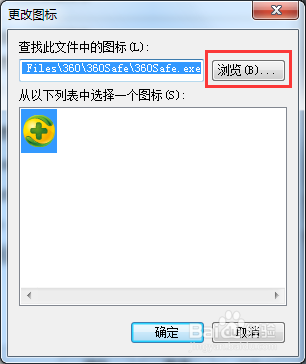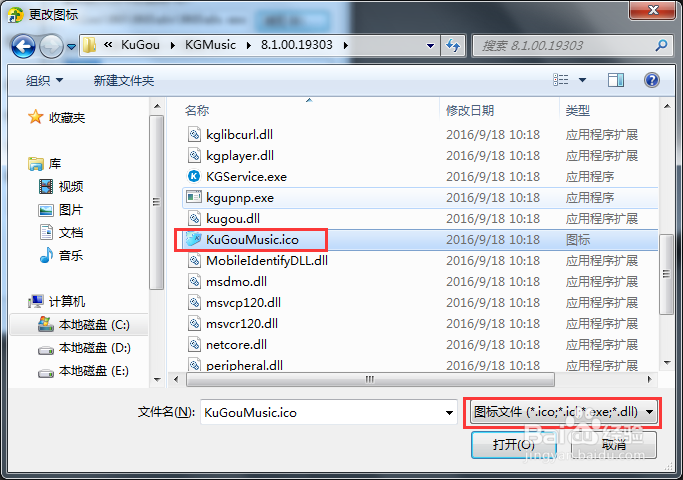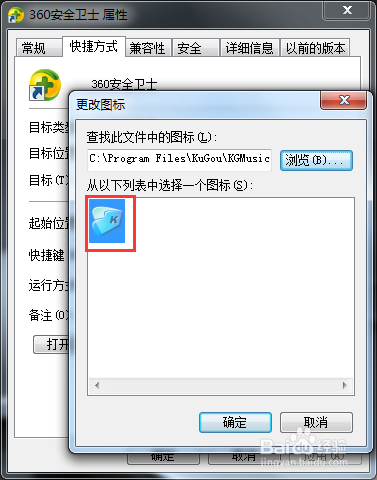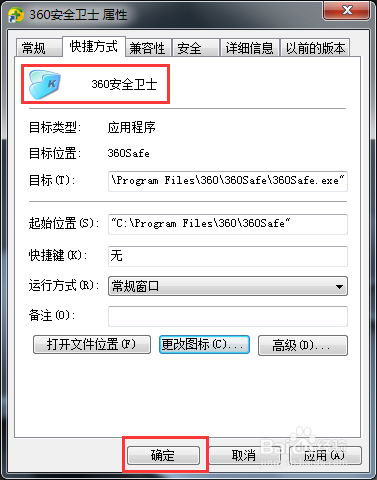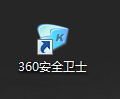电脑桌面的图标更换图片
1、右击需要变换图片的图标,下面以“360安全卫士”图标为例,如下图所示:
2、右击需要变换图片的图标,在下拉菜单中选择“属性”,如下图所示:
3、打开的属性界面如图所示,此时选择“更改图标(C)...”,如下图所示:
4、此时出现“更改图标”弹框,点击“浏览”,如下图所示:
5、找到需要替换的图标图片,文件格式可以为ico、exe、dll,选择完后,点击“打开”,如下图所示:
6、此时图片就已经替换成设置的图片了,点击“确定”,如下图所示:
7、此时可以看到属性界面的图标已经替换成设置的图片了,点击“确定”,如下图所示:
8、此时在电脑桌面上看到的图标图片为变更后的图片,设置完成,如下图所示:
声明:本网站引用、摘录或转载内容仅供网站访问者交流或参考,不代表本站立场,如存在版权或非法内容,请联系站长删除,联系邮箱:site.kefu@qq.com。
阅读量:76
阅读量:55
阅读量:56
阅读量:63
阅读量:42